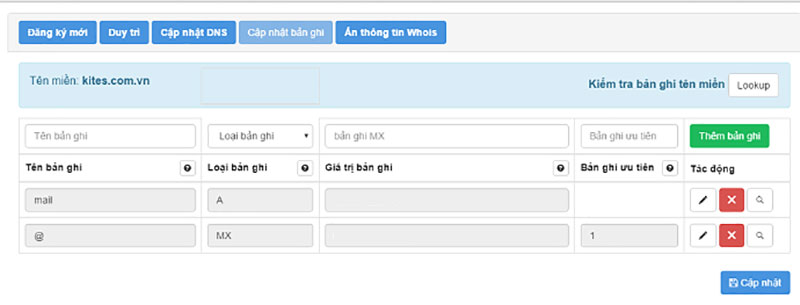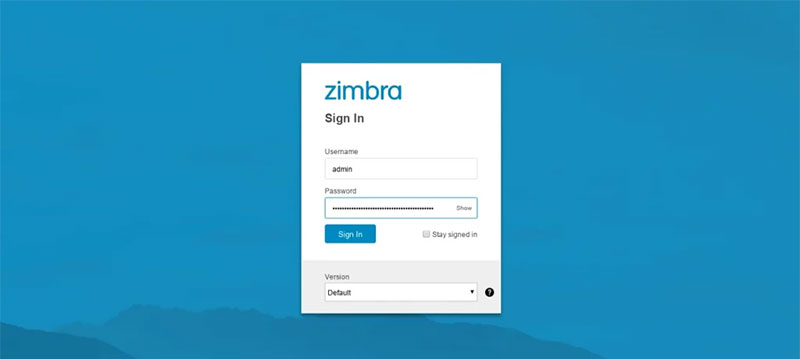Zimbra Mail là một nền tảng email và công cụ làm việc nhóm mạnh mẽ, được phát triển bởi Zimbra, một công ty công nghệ hàng đầu trong lĩnh vực phần mềm và dịch vụ cloud. Với giao diện dễ sử dụng và các tính năng đa dạng, Zimbra Mail Server cung cấp một giải pháp toàn diện cho việc quản lý email và tương tác nhóm, đáp ứng nhu cầu của cá nhân, doanh nghiệp và tổ chức.
Zimbra Mail là gì?
Zimbra Mail là một nền tảng email và công cụ làm việc nhóm được phát triển bởi Zimbra, một công ty công nghệ hoạt động trong lĩnh vực phần mềm và dịch vụ cloud. Zimbra Mail cung cấp một giao diện web dễ sử dụng cho việc gửi, nhận và quản lý email, cũng như tính năng liên quan đến lịch, danh bạ và công việc.
Zimbra Mail hỗ trợ các giao thức email phổ biến như POP3, IMAP, và SMTP, cho phép người dùng truy cập vào tài khoản email của họ từ bất kỳ thiết bị nào có kết nối internet. Ngoài ra, Zimbra Mail cũng có khả năng tích hợp với các ứng dụng email khác như Microsoft Outlook và Apple Mail.
Tóm lại, Zimbra Mail là một giải pháp email và làm việc nhóm đa nền tảng, cung cấp các tính năng quan trọng để quản lý và tương tác với email và công việc nhóm một cách hiệu quả.
>> Xem thêm: Cách chặn email rác trong Gmail
Tính năng của Zimbra mail server
Zimbra Mail Server cung cấp một loạt các tính năng phong phú và mạnh mẽ để quản lý hệ thống email và làm việc nhóm. Dưới đây là một số tính năng chính của Zimbra Mail Server:
-
- Hộp thư đa nền tảng: Zimbra Mail Server hỗ trợ truy cập từ nhiều nền tảng và thiết bị, bao gồm giao diện web, desktop, và di động. Người dùng có thể truy cập vào hộp thư của họ từ bất kỳ địa điểm và thiết bị nào có kết nối internet.
- Quản lý email: Zimbra cung cấp các tính năng quản lý email mạnh mẽ, bao gồm việc gửi, nhận, trả lời, chuyển tiếp và xóa email. Nó cũng hỗ trợ việc tạo, quản lý và sử dụng các thư mục để tổ chức email một cách hiệu quả.
- Bảo mật và quản lý thư rác: Zimbra Mail Server tích hợp các cơ chế bảo mật để bảo vệ email và dữ liệu của người dùng. Nó cung cấp các tính năng như chứng thực hai yếu tố, mã hóa SSL/TLS, chống spam và lọc thư rác, và quản lý quyền truy cập.
- Lịch biểu: Zimbra Mail Server cho phép người dùng tạo và quản lý lịch biểu, tạo sự kiện… và gửi lời mời cho người khác. Nó cung cấp tính năng chia sẻ lịch biểu và thông báo, giúp tăng cường sự đồng bộ và tổ chức công việc.
- Danh bạ và liên lạc: Zimbra cung cấp một danh bạ tích hợp để quản lý thông tin liên lạc. Người dùng có thể lưu trữ thông tin liên lạc, tạo nhóm liên lạc và tìm kiếm nhanh thông tin liên lạc cần thiết.
- Công cụ làm việc nhóm: Zimbra Mail Server cung cấp tính năng làm việc nhóm mạnh mẽ như chia sẻ thư mục, lịch biểu và danh bạ, tạo và quản lý nhóm làm việc, và tương tác qua hội thoại và chia sẻ tài liệu.
- Tích hợp ứng dụng và giao diện tùy chỉnh: Zimbra cho phép tích hợp với các ứng dụng và dịch vụ bên thứ ba khác như Microsoft Outlook, Apple Mail và các ứng dụng di động. Nó cũng cung cấp khả năng tùy chỉnh giao diện người dùng và tích hợp với các ứng dụng và dịch vụ khác thông qua API.
Cách cài đặt Zimbra mail server
Hiện nay, để sử dụng công cụ server mail Zimbra VPS thì thiết bị của bạn phải đặt mức cấu hình theo tiêu chuẩn nhất định. Máy chủ VPS phải có cấu hình thấp nhất là Ram 2GB và ổ cứng HDD 200GB.
Để có thể sử dụng loại công cụ này thì bạn cần thực hiện cài đặt nó vào thiết bị. Dưới đây là hướng dẫn cài đặt Zimbra mail server với 5 bước cụ thể.
Bước 1: Trỏ tên miền về máy chủ (Server)
Bước 2: Thực hiện SSH và máy chủ (Server)
Dưới đây là từng thao tác mà bạn phải thực hiện.
Đổi Hostname
Bạn thực hiện thay đổi Hostname thông qua cú pháp:
# vi /etc/hosts # hostnamectl set-hostname new-hostname
Sau khi đã hoàn thành thao tác này, bạn khởi động lại server rồi kiểm tra kết quả.
Cập nhật VPS
Thao tác này sẽ giúp bạn có được các bản vá mới nhất, thực hiện cập nhật theo cú pháp: [root@mail ~]# yum update -y
Tải bản cài đặt Zimbra về server
Bạn có thể lên website chính thức để tải về và thực hiện giải nén bằng cú pháp: [root@mail ~]# tar zxvf zcs-*.tgz
Tiếp theo, bạn vào thư mục đã được giải nén thành công và chạy cú pháp: [root@mail ~]# cd zcs-*
Bắt đầu cài đặt
Để hệ thống tiến hành cài đặt, bạn chạy lệnh: [root@mail ~]# ./install.sh –platform-override
Quá trình cài đặt diễn ra đòi hỏi người dùng chấp nhận một số thỏa thuận bằng thao tác nhấn phím Y ở mỗi hộp giấy phép. Khi đến nội dung Select Packages to Install, bạn chỉ cần nhấn vào mỗi tùy chọn rồi bấm vào những giá trị mặc định là được.
Bước 3: Thực hiện cấu hình mở port trên Firewall
Đến bước 3, bạn cần sử dụng các câu lệnh kết hợp những cú pháp dưới đây:
[root@mail ~]# firewall-cmd –permanent –add-port=161/udp [root@mail ~]# firewall-cmd –permanent –add-port=25/tcp [root@mail ~]# firewall-cmd –permanent –add-port=2220/tcp [root@mail ~]# firewall-cmd –permanent –add-port=80/tcp [root@mail ~]# firewall-cmd –permanent –add-port=110/tcp [root@mail ~]# firewall-cmd –permanent –add-port=143/tcp [root@mail ~]# firewall-cmd –permanent –add-port=389/tcp [root@mail ~]# firewall-cmd –permanent –add-port=443/tcp [root@mail ~]# firewall-cmd –permanent –add-port=587/tcp [root@mail ~]# firewall-cmd –permanent –add-port=465/tcp [root@mail ~]# firewall-cmd –permanent –add-port=993/tcp [root@mail ~]# firewall-cmd –permanent –add-port=995/tcp [root@mail ~]# firewall-cmd –permanent –add-port=7071/tcp [root@mail ~]# firewall-cmd –permanent –add-port=7780/tcp
Bạn cần kích hoạt hiệu lực cho các lệnh trên bằng cách khởi động lại Firewall thông qua cú pháp: [root@mail ~]# firewall-cmd –reload
Bước 4: Tắt một số dịch vụ mặc định gửi mail trên hệ thống
Sử dụng 2 cú pháp để tắt một vài dịch vụ gửi mail mặc định:
[root@mail ~]# systemctl stop postfix.service [root@mail ~]# systemctl disable postfix.service
Bước 5: Truy cập Webmail
Bạn truy cập đến Webmail của trang quản trị bằng đường dẫn dưới dạng: http://mail.domain:7071
Vậy là bạn đã hoàn thành các thao tác cài đặt Zimbra Mail Server.
Với hướng dẫn cài đặt Zimbra Mail Server trên hệ điều hành Linux, bạn đã sẵn sàng trải nghiệm sự mạnh mẽ và linh hoạt của Zimbra Mail. Bằng cách sử dụng Zimbra, bạn có thể tận dụng các tính năng email, lịch biểu, danh bạ và làm việc nhóm để nâng cao hiệu suất công việc và tương tác trong tổ chức của mình. Hãy khám phá và tận hưởng lợi ích mà Zimbra Mail Server mang lại cho bạn và đội ngũ của bạn.
Tổng hợp news.bnn.vn